1、 打开OpenOffice软件,鼠标左键单击菜单下的【打开】,选择创建好的文档,如下图所示。

2、 接着,在表格中输入注释文本,如下图所示。

3、 然后,选择求和的函数,如下图所示。

4、 接着,在表格中,选择函数的求和的区域,如下图所示。

5、 然后,给表格中的列使用求和函数,如下图所示。

6、 接着,在表格中选择求最大值函数,如下图所示。
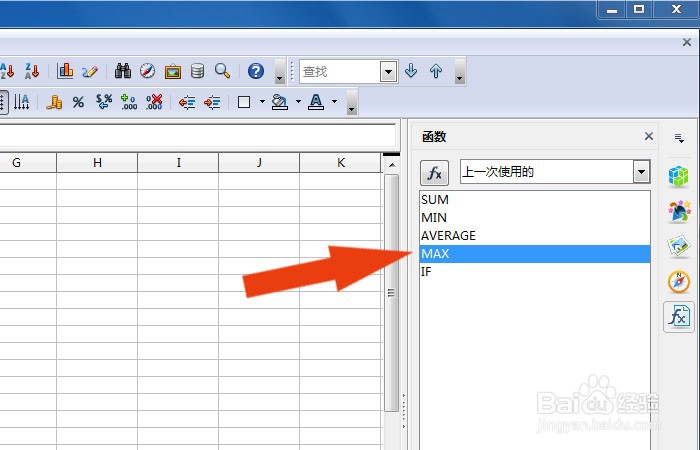
7、 然后,在表格中,选择求最大值函数的单元格区域,如下图所示。

8、 最后,在表格中,就可以看到求最大值的数据了,如下图所示。通过这样的步骤和方法,在OpenOffice软件中就学会求数据最大值了。

